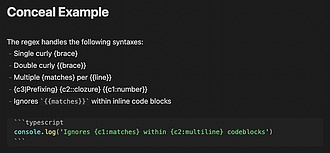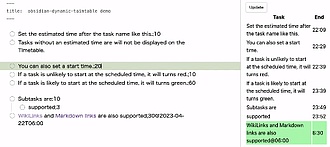Dynamic Text Concealer
隐藏或替换Live Preview和阅读模式中用户配置的文本模式。
Dynamic Text Concealer Obsidian 动态文本隐藏插件是一个 Obsidian 插件,可以在实时预览和阅读模式中隐藏或替换用户配置的文本模式。该插件的主要目标是允许用户隐藏其他插件使用的丑陋、冗长的元数据,从而减少笔记的混乱。例如,Obsidian to Anki 利用花括号来表示应在 Anki 中创建填空卡片的文本行。该插件可以让用户在笔记中隐藏花括号。用户可以根据自己的需求编写自定义的正则表达式,插件会将匹配的内容隐藏在笔记中。通过该插件,用户可以在源代码、编辑和阅读模式下隐藏匹配的文本,提高笔

AI
Pkmer
Dynamic Timetable
根据任务的预计时间计算完成时间,并动态创建时间表。
Dynamic Timetable Obsidian Dynamic Timetable 是一个 Obsidian 插件,根据任务的预计时间动态创建任务时间表。该插件受到了 TaskChute 的启发。使用该插件,可以从 Markdown 文件中生成任务列表和时间估计。插件支持以下 Markdown 格式的任务(包括子任务):[ ] 任务名称;预计时间,[ ] 任务名称;预计时间@开始时间,[ ] 任务名称@开始时间;预计时间。已完成的任务和没有预计时间的任务将被排除。要显示任务列表,打开命令面板(Ctrl/Cmd + P)

AI
Pkmer
e-Daiary
创建基于一年中的日期的目录和笔记。
e-Daiary是一个基于一年中的日期自动生成日记目录和笔记的插件,它可以帮助用户轻松地创建并保持一致的日记记录。通过简单几步安装和设置,用户可以在Obsidian中启用e-Daiary插件,并选择一个文件夹进行日记创建。每天点击“Create New Entry”按钮就会自动在选定的文件夹内生成对应日期格式的文件夹以及其内部.md文件,方便用户记录当天所发生的事情。这个插件很适合那些想要建立日常写作习惯、并追踪个人成长与变化的人群使用。

AI
Pkmer
EUpload
支持将文件上传到不同的平台。
E Obsidian Upload Plugin 是一款专为 Obsidian 用户设计的插件,旨在简化文件上传至不同平台的过程。当前支持 Lskypro(兰空图床)、Halo 和 Github 等存储服务。用户可以通过右键菜单方便地上传文件,极大提升了工作效率。 该插件解决了用户在笔记中插入图片和文件时的麻烦,尤其适合需要频繁上传素材的创作者和开发者。安装简单,用户只需在 Obsidian 社区插件中搜索 EUpload 进行安装,或通过源码手动安装。未来还将支持更多存储方式,满足不同用户的需求。

AI
Pkmer
Ear Training
Get ear training exercises inside your vault.
Obsidian 的 Ear Training 插件旨在帮助音乐爱好者和专业人士通过练习来提高音乐耳朵。它提供了识别音程和和弦的有趣和教育性方式,包括自定义设置、反馈和结果保存等功能。用户可以通过命令面板或图标打开插件,定制练习设置,开始练习并跟踪自己的进步。此外,插件还提供了快捷键操作,方便用户进行练习和查看结果。用户可以通过 GitHub 提交 bug 报告、功能请求或一般反馈。插件遵循 GNU-3.0 许可协议。如果用户愿意支持插件的开发者,可以通过链接购买咖啡。

AI
Pkmer
Easy Copy
轻松复制内联代码、粗体文本(以及许多其他格式)中的文本,或者快速生成指向标题或块的精美链接。
Easy Copy Easy Copy 是一款智能简化复制操作的 Obsidian 插件,主要功能包括通过光标位置自动识别并复制内联代码、加粗文本、高亮文本、斜体文本等格式内容,同时支持快速生成标题或区块的优雅链接(可自定义显示文本)。该插件解决了手动选取格式文本内容效率低下、默认标题链接显示冗长等问题,特别适合需要频繁复制代码片段、格式化文本或优化笔记链接的场景。插件提供高度自定义选项(可禁用特定复制功能)、多语言支持(中英文)以及三种触发方式(快捷键/右键菜单/命令面板),支持通过 BRAT 安装,能显著提升 Markd

AI
Pkmer
Easy Fonts
轻松加载自定义字体,即使在移动设备上。
Easy Fonts插件使用户能够在Obsidian中轻松加载自定义字体,特别是在移动设备上。虽然Obsidian支持加载系统字体,但移动平台难以安装系统字体,导致跨平台字体不一致。该插件的使用非常简单:将字体文件放入Obsidian库中,设置字体路径,然后重新加载字体即可。支持的字体格式包括ttf、otf、woff和woff2。通过Easy Fonts,用户可以在不同设备上实现一致的字体体验,解决了字体兼容性和一致性的问题,提升了笔记的视觉效果。

AI
Pkmer
Easy Keep View
Easy Keep View 模仿了 Google Keep 的界面,让你能通过图片缩略图和摘要来查看和管理笔记。
Easy Keep View 是一款模仿 Google Keep 界面的 Obsidian 插件,通过卡片式视图展示笔记标题、摘要和可选图片缩略图,支持深色/浅色主题切换,提供直观的笔记管理和创建功能(点击"+"卡片新建笔记)。该插件解决了传统笔记软件中视觉化浏览和快速访问的痛点,特别适合需要高效整理大量笔记、偏好视觉化管理的用户,同时保持与 Obsidian 原生功能的无缝衔接。安装后可通过侧边栏或功能区快速访问,支持系统级主题适配,无需复杂配置即可提升笔记浏览体验。

AI
Pkmer
Easy Test
轻松创建简单测试
Easy Test 插件旨在帮助用户更好地利用他们精心撰写的笔记,防止知识被遗忘,从而支持学习。该插件的核心功能是提取编辑器中加粗的文本,并将其转换为HTML输入框,方便用户进行互动。用户可以通过点击按钮或使用快捷键打开模态窗口,输入答案并实时检查结果。此外,用户还可以通过点击提示按钮查看当前输入框的答案提示。此插件非常适合希望通过自测巩固记忆的用户。

AI
Pkmer
EasyLink
在编辑器里选中一段文本,就能从其他笔记中找出最相似的内容,还能轻松创建链接。
1. 主要功能:在编辑器中选中文本,能从其他笔记里找出最相似的内容并轻松创建链接。可生成相关内容的排名列表,还具备丰富的预览功能。 2. 适用场景:适用于需要在Obsidian笔记库中快速找到相关内容并建立链接的场景,提高笔记关联效率。 3. 核心特色: - 结果弹窗全新设计,有美观且适配主题的内容预览。 - 关键词高亮,便于查看结果相关性。 - 强大的键盘操作,可通过快捷键插入链接或在新标签打开笔记。 - 支持右键菜单快速调用。 - 智能上下文搜索,按相关性评分排序,能精确链接到

AI
Pkmer
Eccirian Encrypt
用先进的加密算法给你的笔记加密。
1. 主要功能:支持使用多种基于密码的高级加密方法对文件进行无缝加密和解密,可一键将 .md 等文件加密为 .eccirian 文件,反之亦然。 2. 适用场景:适用于需要在Obsidian中管理敏感信息的场景,确保信息安全。 3. 核心特色:采用AES - 256 - CGM和ECC - P - 256密码加密;有自定义的 eccirian - view,显示锁定信息而非默认编辑器;文件在未解锁前为只读状态;具备UI和控制面板;采用模块化架构,便于维护和扩展。 4. 使用建议:该插件处于早期访问阶段,加密算法可能改变,

AI
Pkmer
Edge TTS
使用 Microsoft Edge 朗读 API(免费,高质量文本转语音)大声朗读笔记。
主要功能包括:朗读选定文本或整篇笔记、从多个声音中选择或自定义声音、播放状态通知等。用户可以在设置中轻松配置声音选项,并在 tts.travisvn.com 试听声音样本。 安装简单,用户只需在 Obsidian 的社区插件中搜索并启用 Edge TTS,即可开始使用。此插件为用户提供了更便捷的学习和信息获取方式。

AI
Pkmer